在当今数字化时代,手机共享网络已经成为了我们日常生活中不可或缺的一部分,但是许多人常常困惑于手机共享网络的网速问题,以及如何通过无线网络给手机共享网络。手机共享网络的网速取决于网络信号的稳定性和手机本身的性能,而通过无线网络给手机共享网络则需要在电脑上设置网络共享功能,使得手机可以通过无线网络连接到电脑上。在本文中我们将探讨手机共享网络网速如何以及如何通过无线网络给手机共享网络的方法。
电脑如何通过无线网络给手机共享网络
操作方法:
1.首先,大家点击电脑左下方的开始。在下拉列表中找到“设置”图标并点击,如图所示。
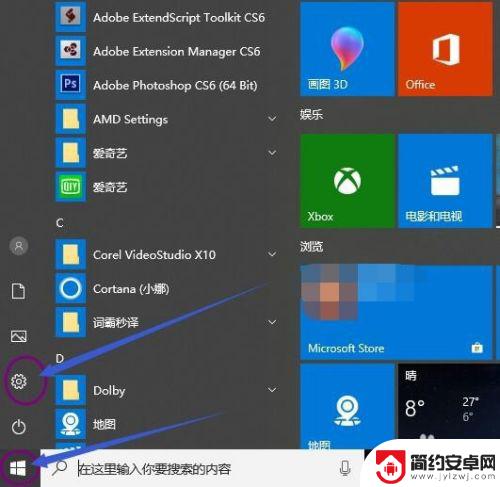
2.接着,我们在设置界面找到“网络和internet”,单击进入,如图所示。
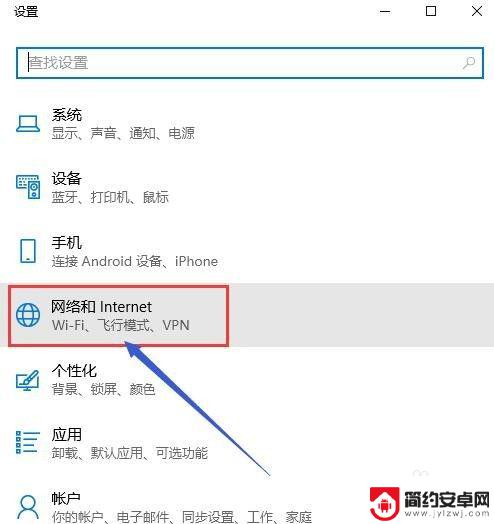
3.接下来,大家在“网络和internet”界面找到移动热点,单击进入,如图所示。
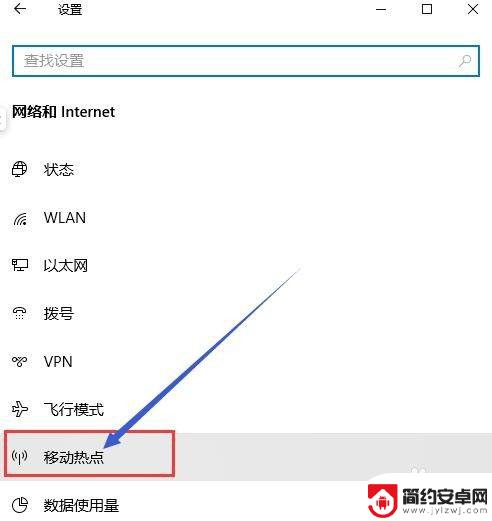
4.我们先要用数据线连接手机和电脑,在手机设置的无线网络中的移动网络共享中。打开USB共享网络。移动数据也要打开。
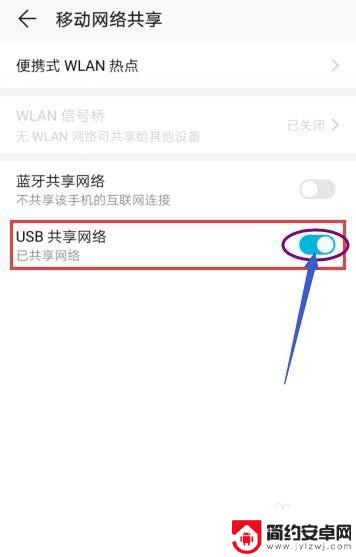
5.然后,回到电脑的设置界面,将移动热点的开关打开,如图所示。
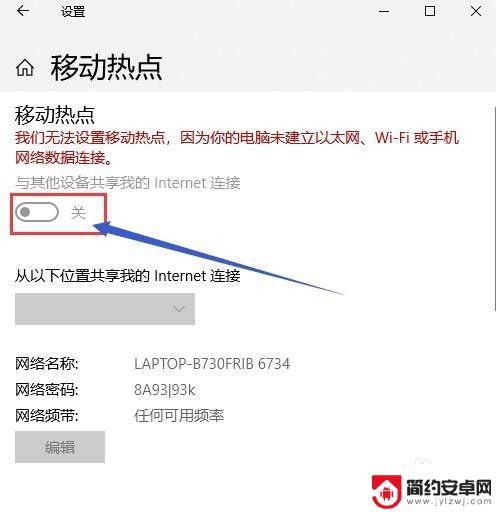
6.最后,打开手机的无线网络。搜索电脑共享的网络名称,输入密码,手机就可以用电脑共享的网络了,关掉你的移动网络即可。
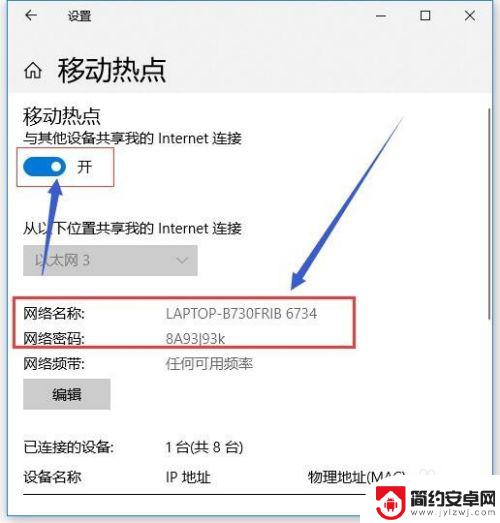
以上是关于手机共享网络网速的全部内容,如果您遇到这种情况,可以按照以上方法解决,希望对大家有所帮助。










